excel表格输入公式不计算怎么办 Excel公式不会自动计算怎么办
更新时间:2024-01-28 10:54:44作者:yang
在日常工作中,我们经常会使用Excel表格来进行数据的处理和计算,Excel的强大功能和方便的操作使得我们可以轻松完成各种复杂的计算任务。有时候我们会遇到一个问题,那就是Excel表格中的公式不会自动计算。这个问题可能会导致我们无法得到正确的结果,给工作带来不必要的麻烦。当我们遇到这种情况时,应该如何解决呢?本文将为大家分享一些解决Excel公式不计算的方法。无论是初学者还是有一定经验的用户,都可以从中找到适合自己的解决方案。
方法如下:
1.首先应该清空所有的公式,选中这些单元格。在右键菜单中点击“设置单元格格式”。
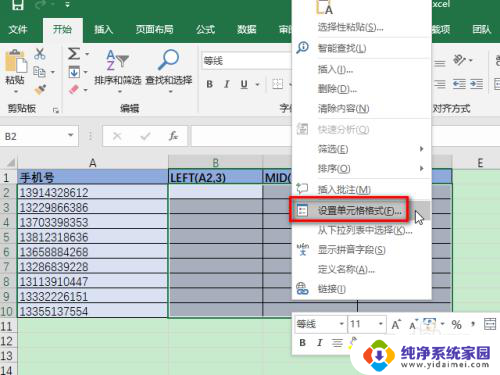
2.将格式设置为“常规”。
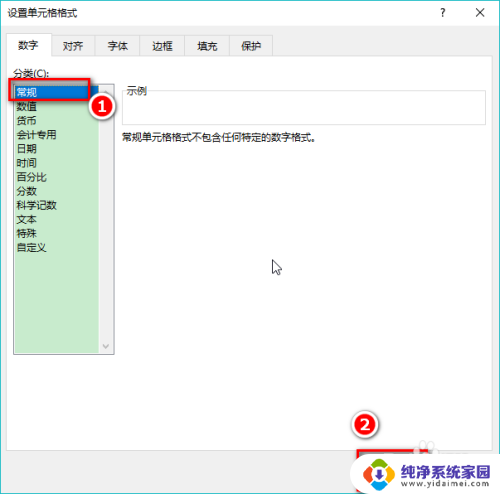
3.现在在输入同样的公式,会发现公式输入完毕,马上就得到了正确的结果啦。
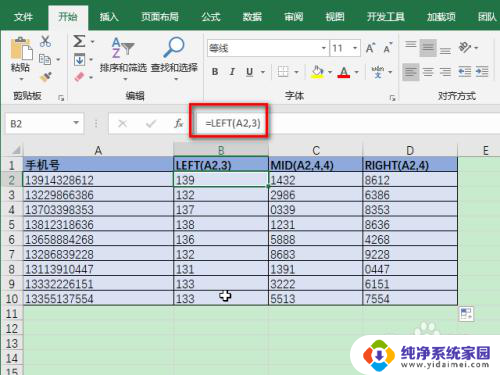
4.假如你还是没有得到结果,请检查“公式”菜单下的“显示公式”是否被选中。如果被选中,单击一下,就会显示结果。
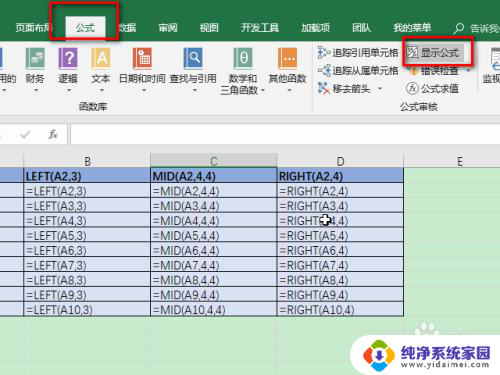
5.再有,打开Excel选项。点击“公式”选项卡,查看工作簿计算是否被正确设置成了“自动计算”。
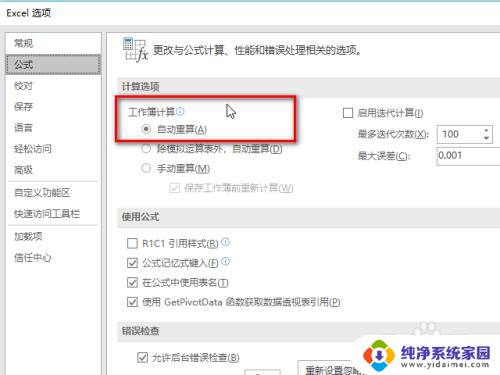
6.最后,可以检查“公式”菜单下的“计算选项”是否被设置成了“自动”。有些时候Excel表格中要计算的数据比较多,这里会被修改成“手动”。这样的话,重新输入的公式将得不到正确的结果。
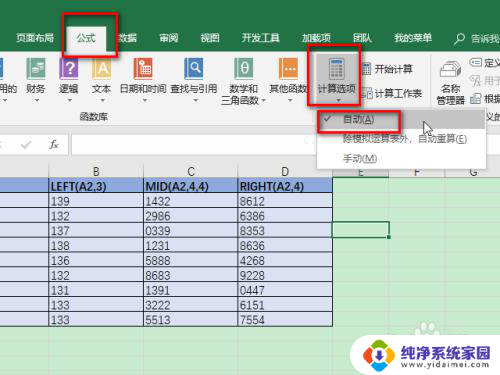
以上是关于 Excel 表格输入公式不计算的解决方案,如果遇到此情况,按照本指南的操作步骤,即可简单快速地解决问题。
- 上一篇: 连接wifi显示ip无分配 无IP分配是指什么
- 下一篇: 怎么看自己显示屏多少寸 显示器尺寸怎么查看
excel表格输入公式不计算怎么办 Excel公式不会自动计算怎么办相关教程
- 怎样在表格中设置自动计算公式 Excel自动计算设置方法
- 怎样在表格中设置自动计算公式 如何在Excel中实现公式自动计算
- excel表格中输入公式不显示结果 怎样在Excel中只显示公式而不显示计算结果
- excel表格只显示公式不显示结果 Excel公式如何只显示计算公式不显示结果
- excel表输入公式不显示结果 Excel如何只显示公式不显示计算结果
- wps表格的计算公式不能下拉 wps表格计算公式无法下拉拖动
- 电脑表格求和不正确怎么办 excel求和公式计算结果不正确怎么办
- 电脑减法公式怎么算 Excel表格减法公式如何使用
- wps如何将公式批量计算 wps公式如何实现批量计算
- 在电脑上表格怎么快速计算 EXCEL表格如何进行加减乘除计算
- 笔记本开机按f1才能开机 电脑每次启动都要按F1怎么解决
- 电脑打印机怎么设置默认打印机 怎么在电脑上设置默认打印机
- windows取消pin登录 如何关闭Windows 10开机PIN码
- 刚刚删除的应用怎么恢复 安卓手机卸载应用后怎么恢复
- word用户名怎么改 Word用户名怎么改
- 电脑宽带错误651是怎么回事 宽带连接出现651错误怎么办